Sådan sætter du dine lys på et skema med blink

Med knap smarthome-hub kan du automatisere alle mulige forskellige opgaver rundt i huset ved at oprette Wink-robotter. Men underligt, når det kommer til at planlægge dine smarte lys, er denne funktion oprettet forskelligt.
Wink Robots består af en trigger og en handling, som ligner hvordan tjenester som IFTTT fungerer. Så hvis du har en bevægelsessensor forbundet til dit Wink hub, kan du oprette en robot for at sende dig en advarsel, når bevægelse er registreret. Eller du kan få andre smarthome-enheder til at handle, når bevægelse er registreret.
Men når det kommer til planlægningslys, er det gjort i en helt anden del af Wink-appen. Sådan sættes du op.
Start med at åbne appen og trykke på menuknappen øverst i venstre hjørne af skærmen.
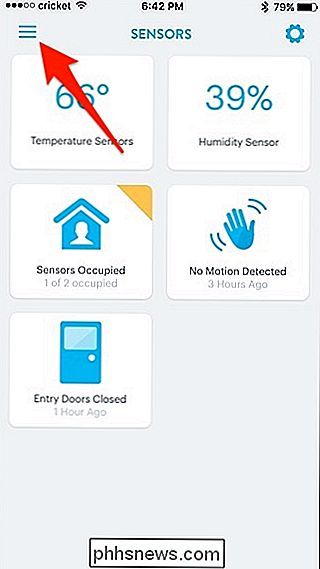
Tryk på "Lys + Strøm".
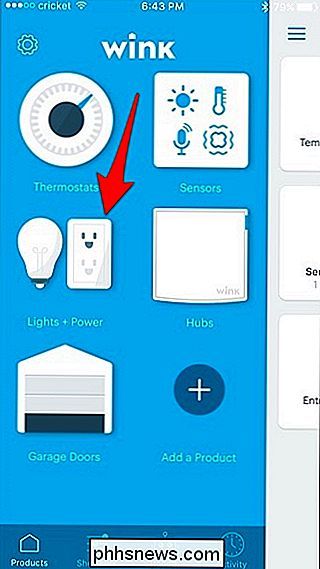
Tryk på indstillingerne gear ikon øverst til højre.
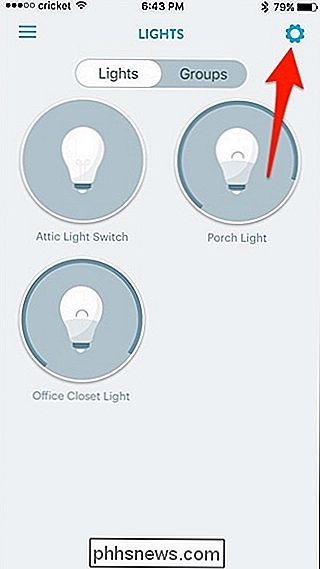
Vælg "Planlægning".
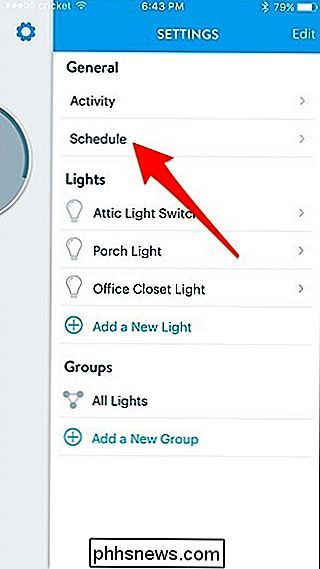
Tryk på knappen "+" øverst til højre.
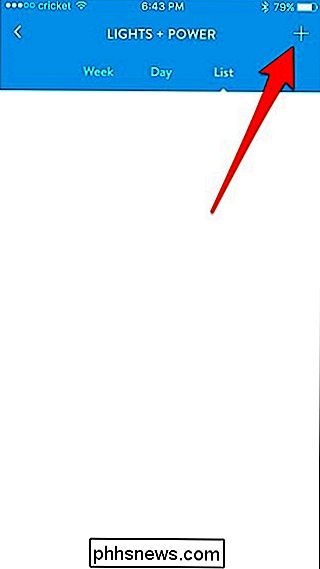
Tryk på "Ny begivenhed" øverst og giv den en navn. I dette tilfælde kalder jeg det "Porch Light ON".
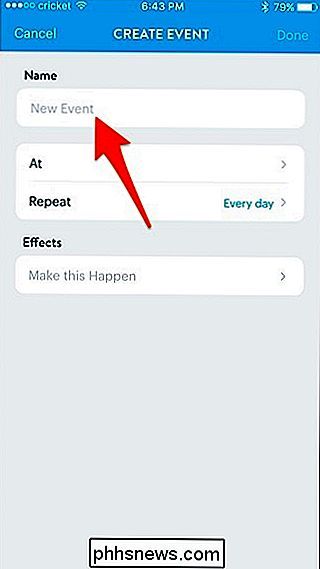
Næste, tryk på "At".
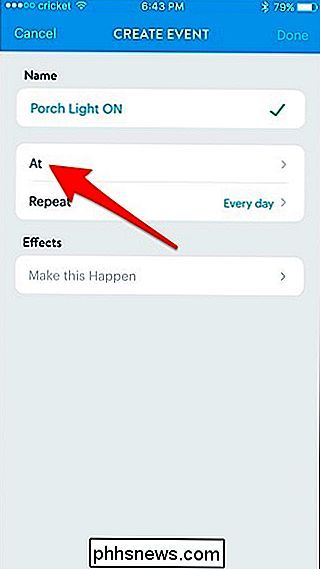
Vælg en tid, hvor du vil have dit lys (t) til at tænde. Du kan også vælge "Sunrise" eller "Sunset". Tryk på "Gem", når du har valgt en tid.
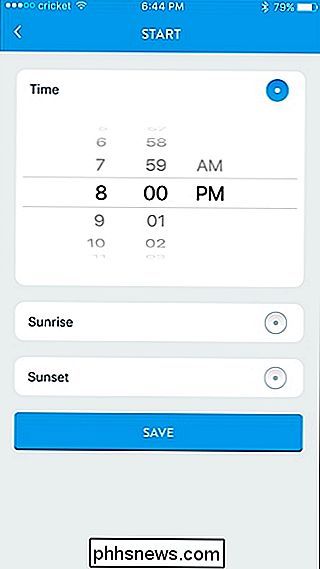
Tryk på "Gentag", hvis du kun vil have planen aktiveret på bestemte dage. Ellers skal du trykke på "Foretag dette" under "Effekter".
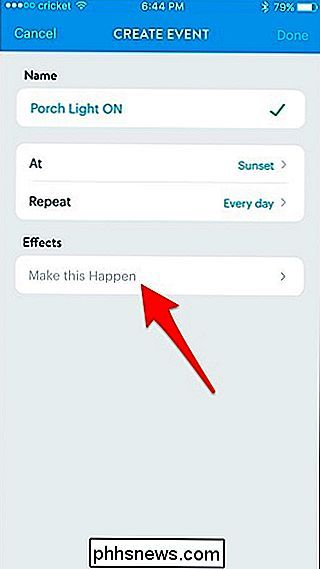
Vælg det lys eller den knap, du vil tænde.
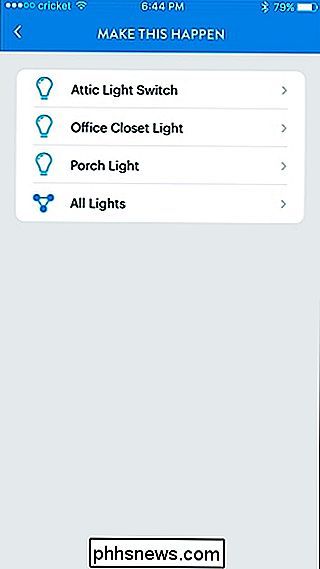
Tryk på drejeknappen for at skifte den til "Til" -positionen og juster derefter lysstyrken, hvor du vil have det. Klik derefter på "Gem".
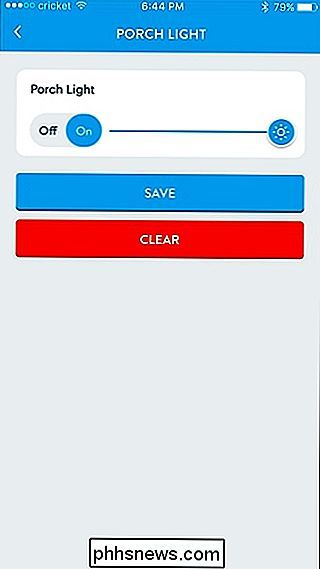
Tryk på "Udført" øverst til højre.
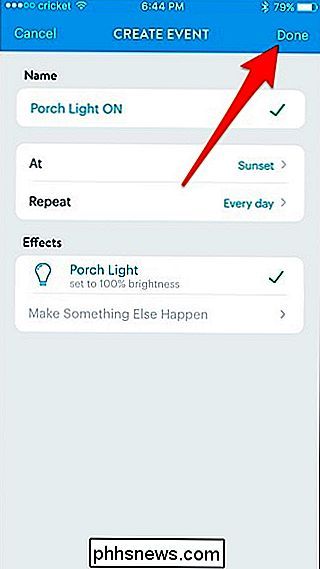
Dit planlagte lys vises nu i listen, hvor du også kan deaktivere og genaktivere den til enhver tid.
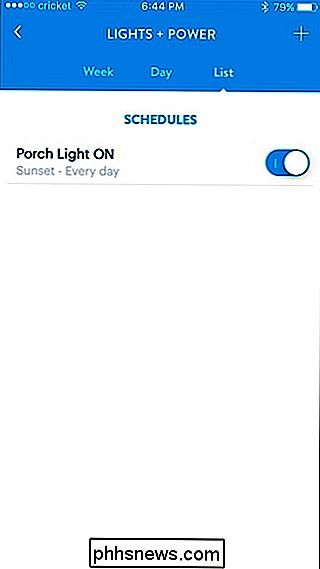
Husk på, at hvis du også vil planlægge lyset for at slukke på et bestemt tidspunkt, skal du oprette en separat begivenhed, der slukker lyset, så du ender med to separate begivenheder-en til tænd lyset og en der slukker det.

Sådan migreres dine data fra en gammel iPhone til din nye
Uanset om du har opgraderet til den nyeste model, eller du er den stolte nye ejer af en familiehånd-down-down , den første ting i alles hjerne er, hvordan man får alt fra deres gamle iPhone til deres nye. Her er hvad du skal gøre. iCloud Backup? Der er ingen tid til det iCloud har eksisteret siden 2011, og det er yderst praktisk at sikre, at indholdet på dine iOS-enheder løbende sikkerhedskopieres til skyen.

Sådan laver du Cortana din standardassistent på Android
Android-telefoner og -tabeller starter Google Assistant, når du trykker langsomt på knappen Hjem. Men du kan gøre denne genvej til at starte Cortana, hvis du foretrækker Microsofts assistent i stedet. Denne indstilling er lidt skjult på Android 6.0 og nyere. Det virker ikke som den normale mulighed for at vælge standardapplikationer, men den er tilgængelig i Android-indstillinger.



